這篇是延續前面一篇「Google Docs 線上簡報檔、PDF文件檢視器」來的,如果你是使用Google Chrome瀏覽器,而且習慣使用Google Docs檢視器來開啟網路上的PDF文件的話,可以試試看下面這個GoogleDocsPDFViewer外掛程式。它可以自動幫我們將PDF文件的網址轉成Google Docs檢視器的閱覽畫面,讓我們不用另外任何處理,只要按一下PDF文件連結便可自動在Google Docs中閱讀文件內容。
▇ 軟體小檔案 ▇ (錯誤、版本更新回報)
軟體名稱:GoogleDocsPDFViewer 軟體版本:0.2 軟體語言:英文 軟體性質:免費 檔案大小:2.9KB 系統支援:Google Chrome 4.0.x以上版本 官方網站:http://code.google.com/p/tpchromeextensions/ 軟體下載:按這裡
實際測試結果,在Google Chrome 4.0.222.12以上版本可以正常運作,3.0.x版本則會出現錯誤,如果想試用此外掛程式的話,建議下載最新版的4.0.x開發中版本。
使用方法:
第1步 在Google Chrome瀏覽器中按一下GoogleDocsPDFViewer的下載連結,將外掛程式下載回來後,會自動出現一個「確認安裝」的畫面,問我們是否要安裝此外掛程式,請按「安裝」按鈕。
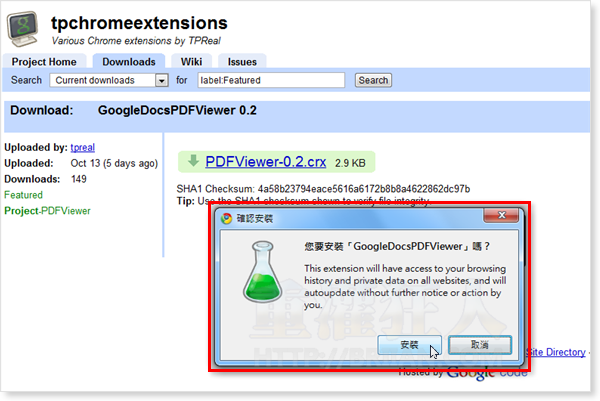
第2步 下次當我們遇到網頁中有PDF文件的連結時,它會自動在PDF網址前方加上閱讀器的網址「http://docs.google.com/viewer...」,讓我們按下PDF文件連結時,自動開啟Google Docs閱讀器來檢閱PDF檔的內容。
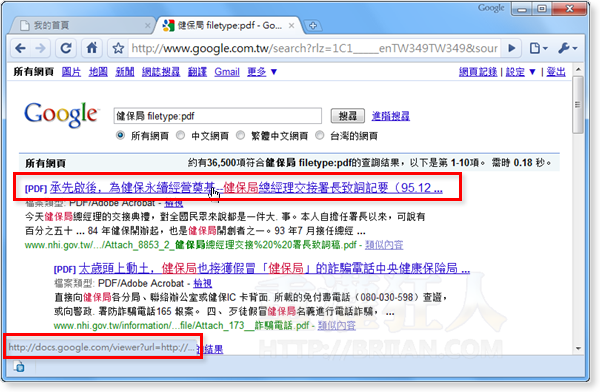
第3步 如圖,這就是閱讀PDF文件時的畫面,如果你想將PDF檔下載回來的話,請按一下左上角的「下載」按鈕即可。
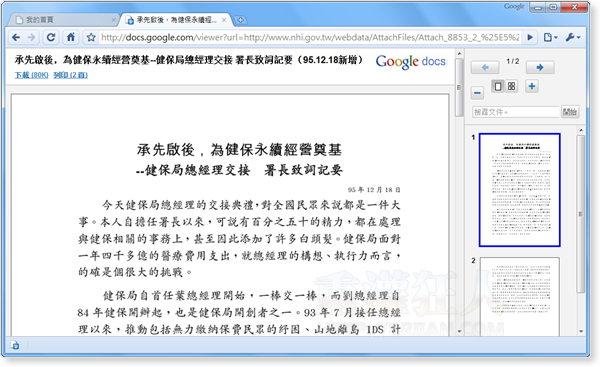
第4步 如果要移除GoogleDocsPDFViewer外掛程式,請依序按下視窗右上角的工具圖示→「Extentions」,或者直接在網址列輸入「chrome://extensions/」,找到你要移除的外掛程式後再按「Uninstall」按鈕即可將它移除。
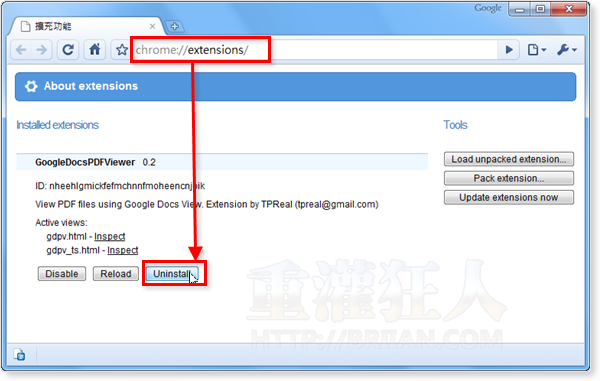
延伸閱讀: